윈 도 우 Defender 보호 기록 제거 스크립트
2024.04.18 21:24
Defender의 보안 영역 그물망에서는 벗어나 있지만 순수한 공유 목적으로 컴파일된
오픈 소스와 프리웨어를 자주 사용하는 사용자들의 환경과 조건을 염두에 두고 쓴 사용기입니다.
한달전인가? 질답 게시판에 올라와 첨부한적 있었는데
며칠전부터 아예 스크립트가 먹히지 않더군요.
이번에 윈도우 정기 업데이트되면서 Defender 보안 관련 항목이 좀더 빡세게 변경된거같네요
디펜더를 제거하는것도 아니고,사용자들 선택 사항은 안중에도 없는건지...
검색해보니 안전 모드로 부팅해서 제거하던지
이 툴로는 가능한거 같습니다 DefenderUI
Defender Control로 사용 중지후에 바로 제거해도됩니다.
그런데 이 세가지 방법은 번거로움과 외부툴 설치하고 해당 메뉴를 찾아 실행해야 하는 복잡함이 있어
심플한 다른 방법 알아 보다가 가장 효율적으로 보호 기록을 제거할수 있는 스크립트를 찾았습니다
https://github.com/LesFerch/ClearDefenderHistory
본문에 있는 내용입니다
참고 : 이 스크립트의 이전 버전에서는 다시 시작하지 않고도 기록을 지울 수 있었습니다.
2024년 봄에 Defender 보안이 변경되면서 이전 방법은 더 이상 먹히지 않습니다.
더 나은 방법을 찾을 때 까지는 컴퓨터를 재시작해야 합니다.
즉,이전 버전에선 재부팅안해도 즉시 제거가 되었는데
앞으론 실행후 재부팅해야 완료가 된다는거죠
예전부터 나왔던 방법인데 보호 기록 초기화하는건 무지 간단합니다
C:\ProgramData\Microsoft\Windows Defender\Scans\History
이 경로에 있는 Service폴더나 안에 있는 파일들만 삭제하면됩니다
근데,지금은 관리자 권한이 있건 없건 TrustedInstaller 권한을 부여해도,NSudo,PowerRun에 붙여서 실행해도
액세스 거부 뜨면서 삭제가 안됩니다.
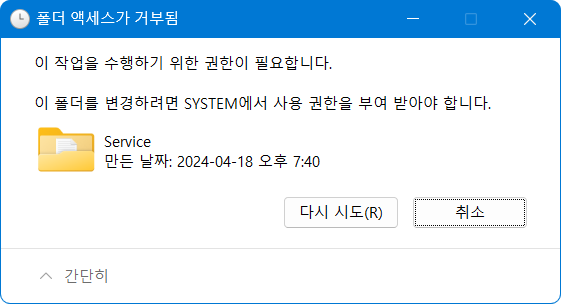
PE에선 아무런 제한 없이 삭제가 가능하지만 일반적인 선택 조건이 아니라 넘어갑니다.
이 스크립트는 꼼수(?)로 저런걸 무시하고 삭제하는 방식입니다
스크립트를 열어보면 이런 담백한 파워쉘 코드로 짜여져 있는데요
$folder = 'C:\ProgramData\Microsoft\Windows Defender\Scans\History\Service'
$file = "$folder\Detections.log"
if (Test-Path $file) {
$keyPath = "HKLM:\SOFTWARE\Microsoft\Windows\CurrentVersion\RunOnce"
$valueName = "DWDH"
$valueData = "cmd /c rd /s /q ""$folder"""
다들 아시겠지만,풀어서 설명하자면
레지스트리의 RunOnce경로에 임시로 "DWDH"라는 레지값을 추가한후
디펜더의 Service폴더를 삭제하는 명령어를 넣는겁니다
RunOnce에 추가후 재부팅하면 묻지도 따지지도 않고 깔끔하게 보호 기록이 제거됩니다
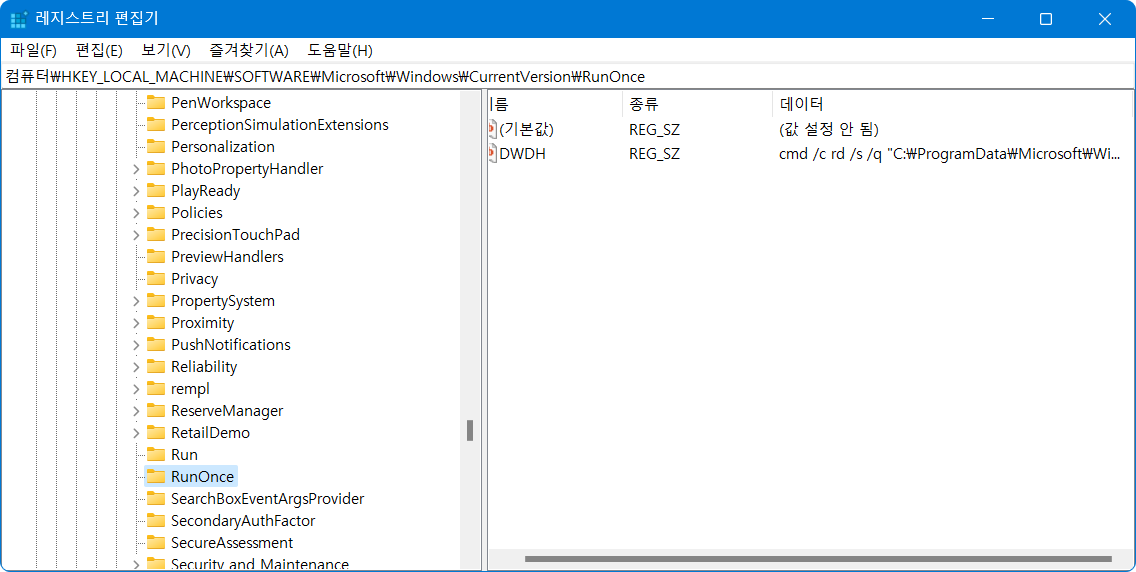
Service폴더는 재부팅하거나 기록이 발생하면 다시 생성됩니다 (일반 빈 폴더 보존시엔 md추가해야 함)
RunOnce는 말그대로 1회성이라 재부팅이후엔 레지,데이터 값이 레지스트리에서 사라지고 초기화됩니다.
참고로,RunOnce 위에 있는 Run은 부팅하면서 상시적으로 자동 실행되는 프로그램들이 등록되는 경로입니다.
스크립트 실행후 "y"를 입력해 즉시 재부팅하거나 엔터쳐서 볼일 본후 나중에 재부팅하세요
보호 기록이 없으면 스크립트가 묵묵부답이니 참고하세요.
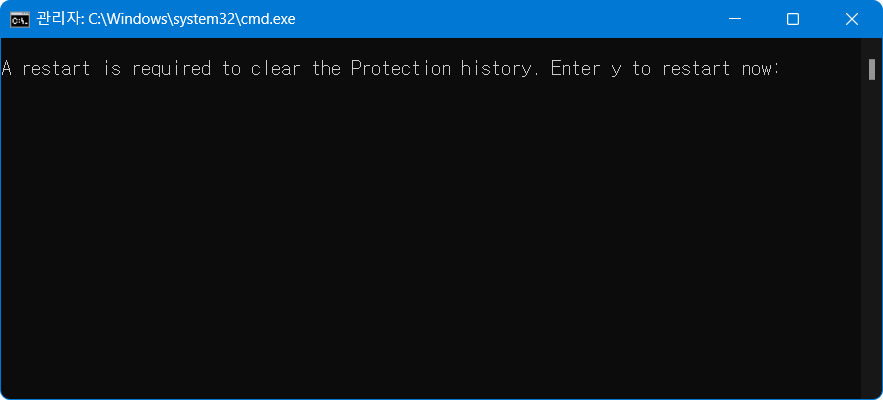
초보라 좀더 알아보기 쉽게 cmd로 재정렬해봤습니다
예전에 소개했던 "Defender 제외 사항 추가 보내기 메뉴"에 추가했습니다
보내기 메뉴에 등록하지 않고 따로 빼서 사용하셔도됩니다
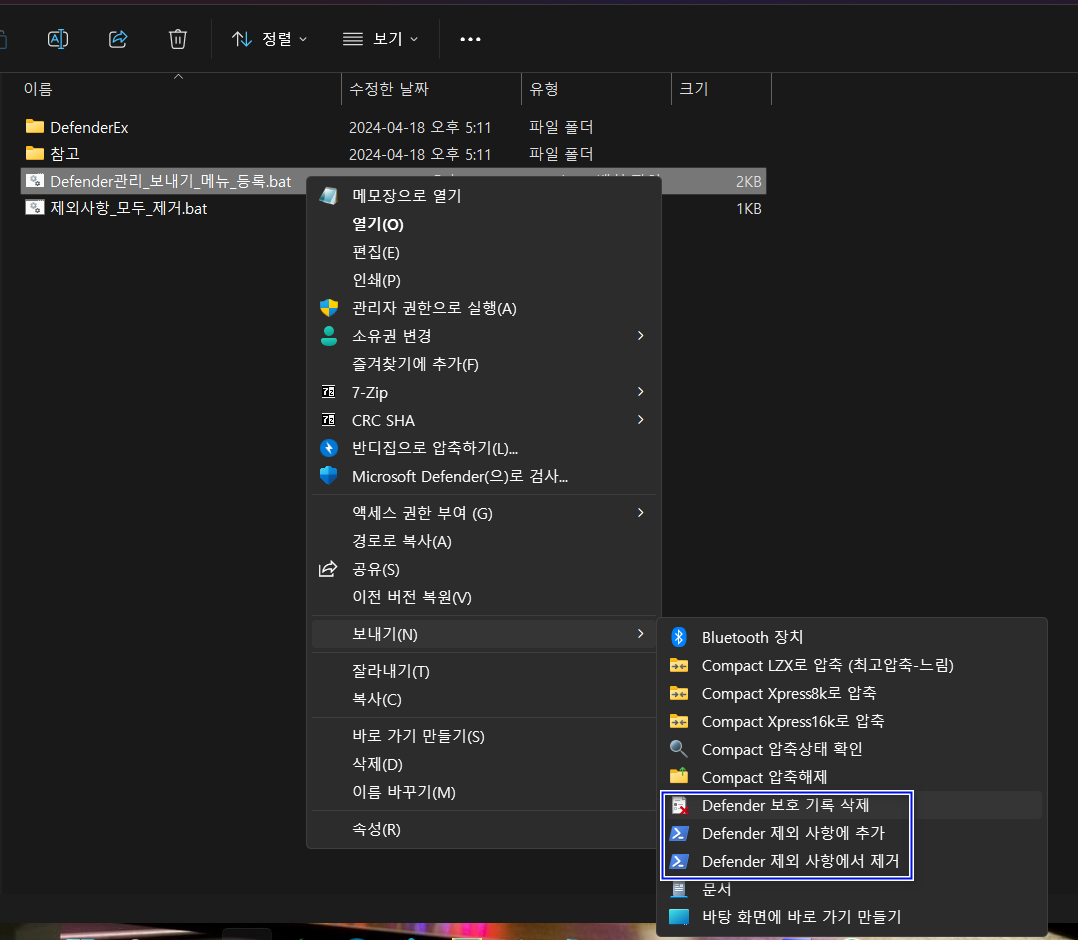
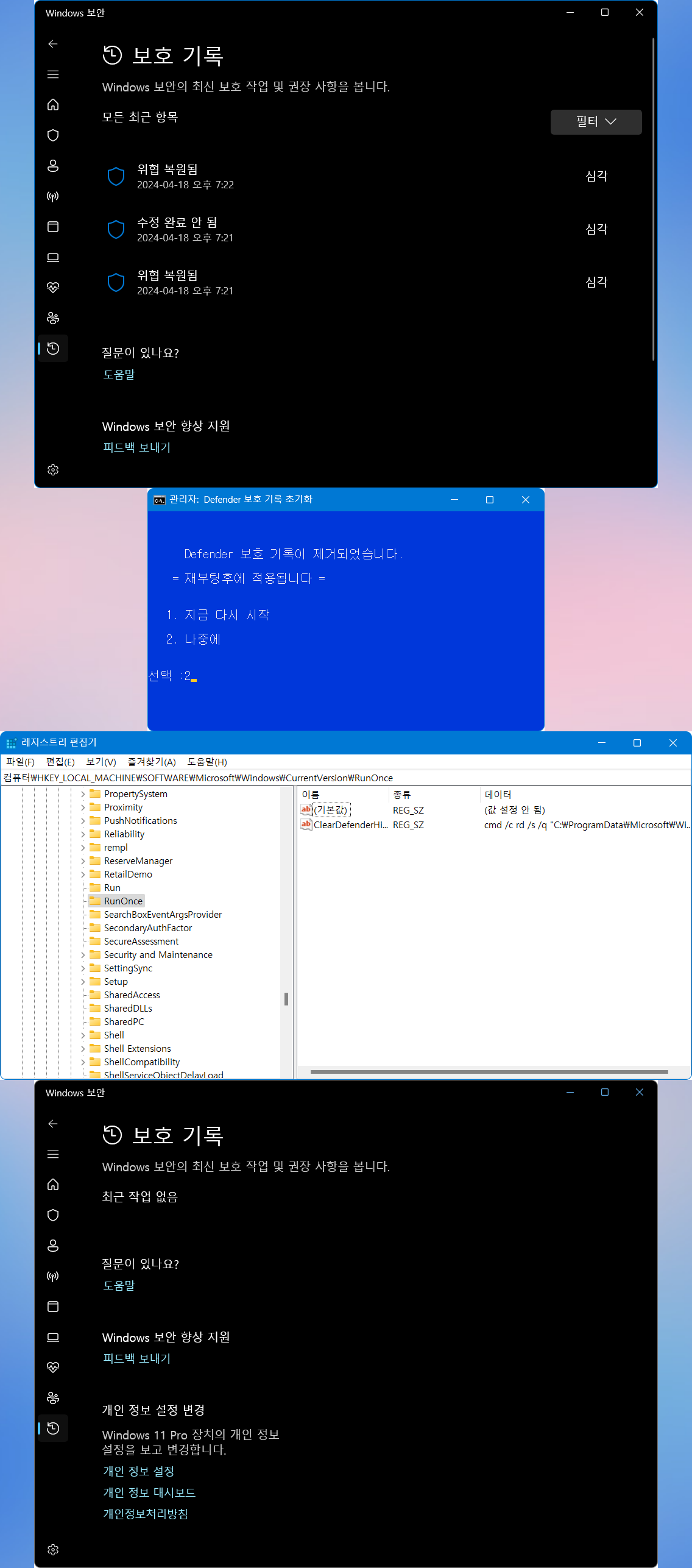
*혹 외부툴 쓰지 않고 재부팅없이 제거할수 있는 능력자분 계시면 스킬전수 부탁드립니다.
: 한달후엔(기본) 없어질텐데 구지 저렇게까지 삽질해서 제거할 필요가 있나 생각 하시는분들도 계실겁니다
당장 꼴보기 싫은것도 있지만,업무용이나 남이 쓰는 다른 PC 사용하다 딱 걸려들면
증거인멸해서 정리해주는게 매너라고 생각합니다 ㅎㅎ
수정(깜빡하고 조건문을 안달았네요 ;;) Defender우클릭_보내기_메뉴.zip
댓글 [27]
-
엄마갯돈 2024.04.18 21:34 -
광풍제월 2024.04.18 21:36
수고하셨습니다.
-
누리알찬 2024.04.18 21:42
수고하셨습니다.
-
누리알찬 2024.04.18 21:46
수고하셨습니다.
-
상발이 2024.04.18 21:51
수고하셨습니다.
-
cungice 2024.04.18 21:52
감사합니다. 수고 많으셨습니다.
-
lyj 2024.04.18 22:06
수고하셨습니다.
-
하늘소 2024.04.18 22:08
감사합니다
-
왕초보 2024.04.18 22:24
좋은 선물 감사합니다
편안하신 시간이 되시길 바랍니다
-
개골구리 2024.04.19 01:05
수고하셨습니다.
-
REFS 2024.04.19 07:07
수고하셨습니다..
-
시종일관 2024.04.19 07:11
와로님~
수고 많으셨습니다.
감사합니다 ^^
-
행복한마음 2024.04.19 07:35
수고하셨습니다
-
송구장이 2024.04.19 07:38
수고하셨습니다. 감사합니다....
-
회오리BOi 2024.04.19 08:26
제 경우는 원천적으로
재시동(리부팅) 후 MS 디펜더를 끄는 방식을 싫어하다보니...
실시간으로 끌 수 있는 GUI 또는 스크립트 기반을 좋아하는데...
지금은 탈회하신 '내꼬' 님이 수정하신
- qtkite Defender Control 1.5 【 https://windowsforum.kr/review/17383135 참조 】- Sordum Defender Control 2.1
- AveYo Toggle Defender 스크립트
이렇게 사용하고 있습니다.
저 가운데 AveYo Toggle Defender 스크립트가 유일하게
GUI 화된 EXE 방식이 아니라 BAT 또는 PS1 스크립트 배치파일 형태인데...
특이한 부분이라면...
C:\ProgramData\Microsoft\Windows Defender\Scans\History\Service\DetectionHistory
엄밀히 말하면...
C:\ProgramData\Microsoft\Windows Defender\Scans\History\Service 아래
하위 폴더/파일 모두를 싸그리 지워버리는 유일한 방식이더군요.
AveYo 깃허브 출처 https://github.com/AveYo/LeanAndMean 에 보면
여러가지 스크립트와 함께 제공되는데...
https://github.com/AveYo/LeanAndMean/blob/main/ToggleDefender.bat
제가 프로그래밍 및 스크립트 명령어 체계는 잘 모르겠습니다만,
원리 자체는 MS 디펜더가 완벽하게 꺼진 상태에서는
C:\ProgramData\Microsoft\Windows Defender\Scans\History\Service\ 경로에
접근 및 수정/삭제가 가능하기 때문에...
이 상태에서 겸사겸사 제거까지 하는게 아닌가 싶습니다.
다만, MS 디펜더가 켜진 상태에서 제거가 가능한
스크립트 명령어 방법이 있는지는 모르겠네요.
★ 아! 단점이 있는데...
2023.09.13 에 갱신된 스크립트 경우는
변조 보호 기능을 켜고 끌 수 있는 옵션이 추가된
현 기준 Windows 10 1904x.xxxx ~ 11 버전대는 상관없지만Windows 10 RS5 1809 이하 버전대에선
변조 보호를 끄라면서 작동하지 않습니다.
때문에 RS5 1809 이하 버전대는 2023.08.07 버전을 써야 되더군요. ★ -
와로 2024.04.19 21:54
저 스크립트 찾기 이전에 ToggleDefender와 지후빠님이 제작하신 실시간보호스위치등
디펜더를 일시 중지시키는 몇가지 스크립트들로 사전답사한후 보호 기록 잡으러 올라가봤지만
허탈하게 하산했습니다 ^.^
혹시나해서 예전에 알차게 써먹었던게 생각나 RoboCopy로 빈 폴더에 미러링해서 시도해봤는데도
앙돼요~였고요.
걍 별 중요하거나 급한거 아니니 재부팅 한번 해주는걸로 만족합니다.
위에 어느분이 잽싸게 해결책을 던져놓은거 같네요
해외 포럼 뒤적거릴때 꽤 많이 보았던 옵션이었지만 갠적으론 외부툴 이용해서 하는건 모양 빠질거 같아
애초에 쳐다보지도 않았습니다.
실행하고나면 여기저기에 흔적들을 남겨 보기도 안좋구요
자세하고 전문적인 설명 감사합니다!
-
수리수리 2024.04.19 10:34
감사합니다^^
-
빠송 2024.04.19 11:26
감사합니다.
수고 많이 하셨습니다.
-
풀피리 2024.04.19 14:12
감사히 사용하겠습니다.
즐겁고 편안한 금욜 오후 되세요.
-
파천황 2024.04.20 10:55
고맙습니다.
-
시종일관 2024.04.20 19:24
와로님~
평소에 꼭 필요했던 기능입니다.
매번 디펜더를 실행하고 제외 폴더나 파일을 제외항목으로 설정하고 있었는데,
좋은 프로그램을 만들어 주셔서 감사합니다 ^^
그런데 제가 초보라 어떻게 사용하는지 잘 모르는 것 같습니다.
그냥 "Defender관리_보내기_메뉴_등록.bat" 파일을 더블클릭해서 실행하면 되는 것이 아닌지요?
이렇게 해도 보내기 메뉴에 위의 3가지 메뉴가 나타나지 않습니다.
윈도우11 23H2 또는 24H2 모두 잘 안됩니다.
초보가 한번 더 사용법 문의 드립니다~
비오는 휴일이지만 휴일 편안하게 보내시기 바랍니다~~
-
와로 2024.04.21 20:23
등록 스크립트 띄우고 1번 선택하면 보내기 메뉴에 나와야할텐데
원인이 뭔지 알수가 없네요...
1번 엔터하신후 등록완료 팝업이 뜨던가요?
저의 회사 할당(윈11 22h2),개인(23h2) PC에선 문제 없이 등록되었고 실행됩니다.
-
시종일관 2024.04.21 20:49
네, 와로님~
먼저 디펜더를 off 해 놓은 상태에서 "Defender관리_보내기_메뉴_등록.bat" 파일을 관리자 권한으로 실행하면,
아주 짧게 cmd 창(추정)이 깜빡하고 사라집니다.
등록하는 메뉴창이 안보입니다 ㅠ_ㅠ
-
와로 2024.04.21 21:20
새로 수정본 받으시고
보내기 메뉴 등록 스크립트를 메모장으로 여신후
상단 net session 권한 취득 코드를 삭제 저장후에 다시 관리자 권한으로 실행해보세요
팝업이 떠야 정상적으로 등록됩니다
-
시종일관 2024.04.21 22:10
와로님~
잘 됩니다 ^^
정말 필요했던건데 잘 사용하겠습니다 ^^
늦게까지 신경써 주셔서 감사합니다.
편안하신 밤 되세요~ ^^
-
와로 2024.04.22 21:24
실행후 바로 확인할수 있게 보안창 오픈 커맨드 추가해서 다시 올렸습니다 :)
-
지후빠 2024.04.21 08:42
다른 백신을 사용중이라 ... ㅎ~

수고하셨습니다. 감사합니다. 사용해보겠습니다..